1. बटन पर क्लिक करें शुरू | शुरू.
2. खोज फ़ील्ड में, दर्ज करें सेवाएं.एमएससी.
3. परिणामों की सूची में, राइट-क्लिक करें सेवाएं.एमएससी.
4. खुलने वाले मेनू में, चयन करें व्यवस्थापक के रूप में चलाएं | व्यवस्थापक के रूप में चलाएं.
5. खुलने वाली विंडो में, सेवाओं की सूची को नीचे स्क्रॉल करें और ढूंढें विंडोज इंस्टालर | विंडोज इंस्टालर
. इस पर डबल क्लिक करें.
6. टैब पर आम हैं | सामान्यसमूह में राज्य | सेवा की स्थितिजांचें कि क्या सेवा चल रही है।
7. यदि सेवा नहीं चल रही है, तो क्लिक करें शुरू करना | शुरू.
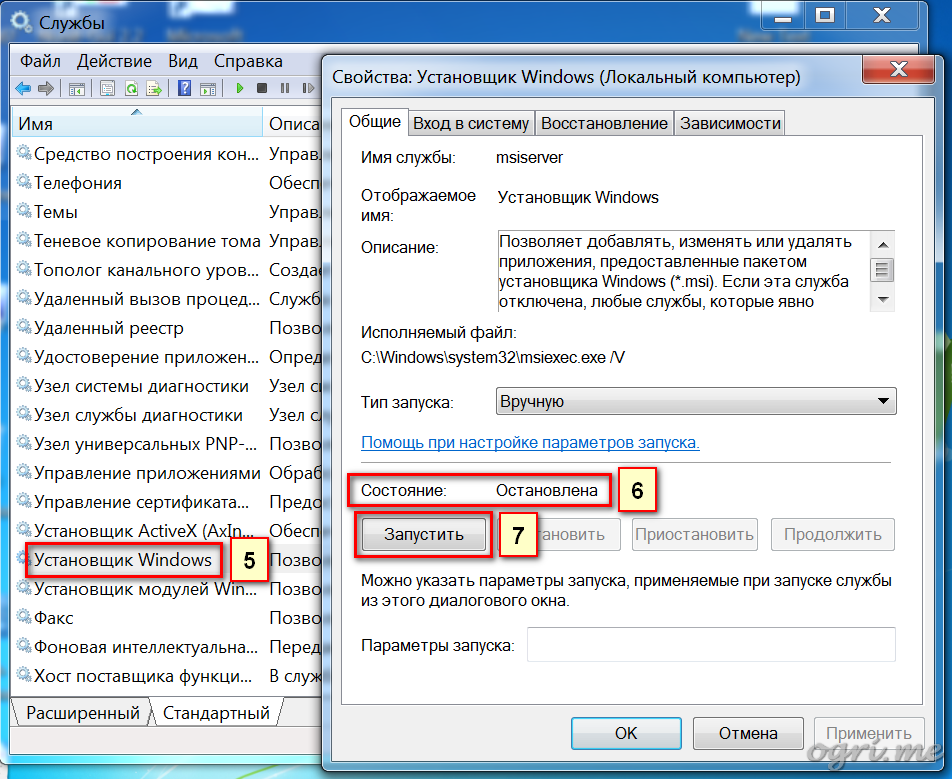
8. सुनिश्चित करें कि सेवा अब चल रही है।
9. बटन दबाएँ ठीक है.
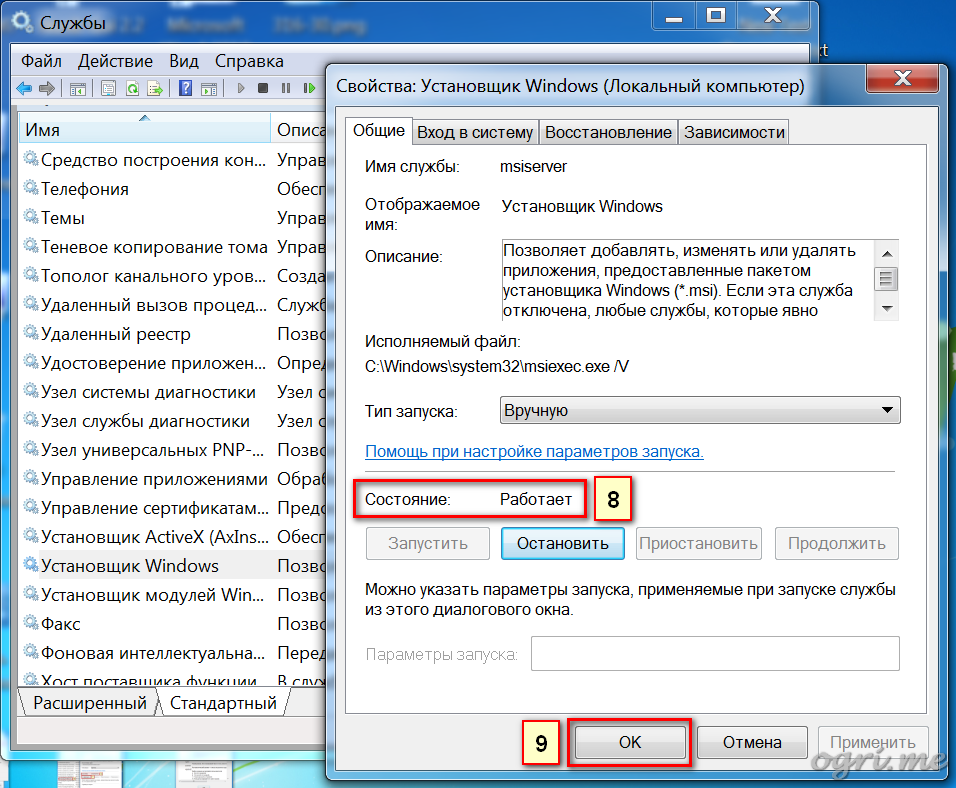
चरण 2: Windows इंस्टालर को पुनः पंजीकृत करें।
1. बटन पर क्लिक करें शुरू | शुरू.
2. खोज फ़ील्ड में, दर्ज करें एमएसआईईएक्सईसी/अपंजीकृतऔर दबाएँ प्रवेश करना.
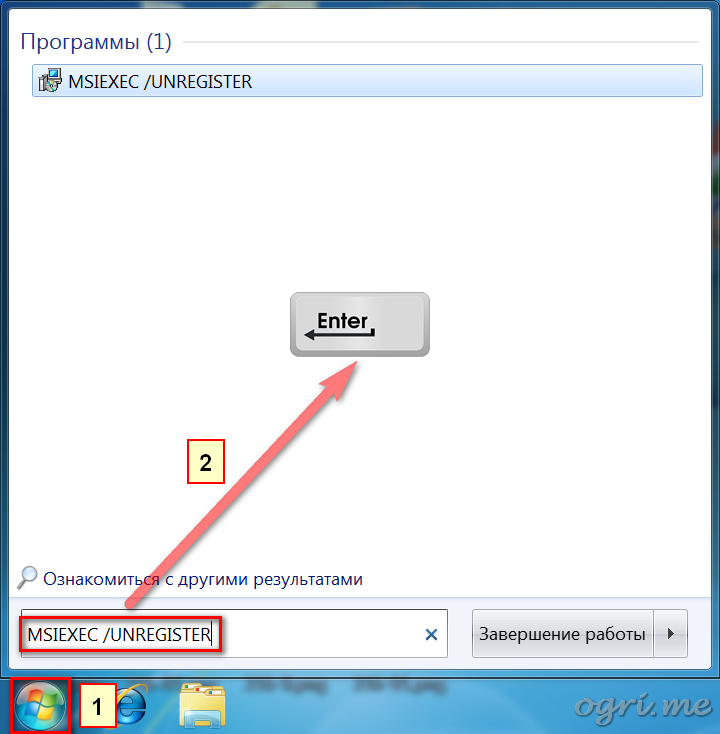
3. पुनः दबाएँ शुरू | शुरू.
4. खोज फ़ील्ड में, दर्ज करें एमएसआईईएक्सईसी/रजिसर्वरऔर दबाएँ प्रवेश करना.
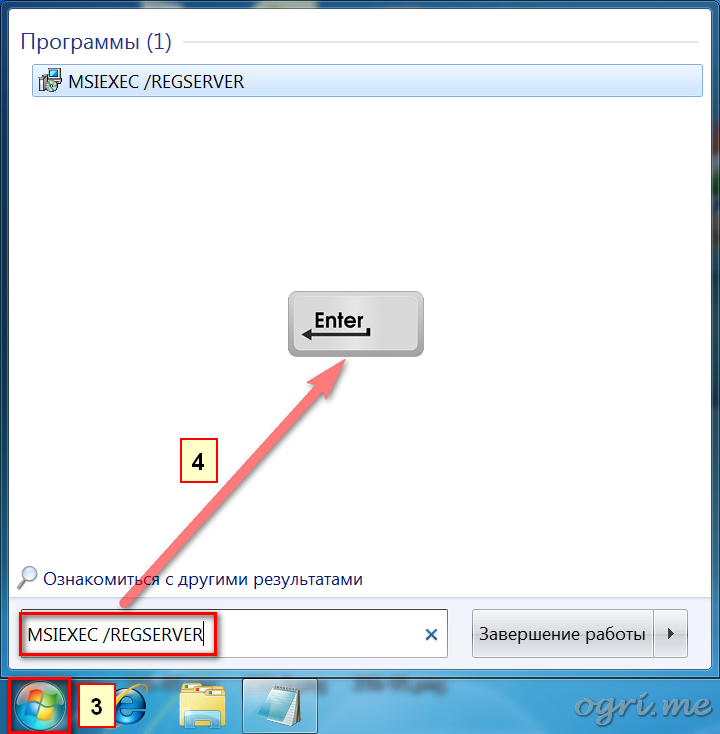
अस्वीकरण। अगले चरणों में रजिस्ट्री का संपादन शामिल है। बहुत सावधान रहें, क्योंकि रजिस्ट्री सेटिंग्स को गलत तरीके से कॉन्फ़िगर करने से सिस्टम में गंभीर समस्याएं हो सकती हैं, जिसमें सिस्टम विफलता भी शामिल है। आप इन सेटिंग्स को अपने जोखिम पर बदलते हैं।
चरण 3: निलंबित स्थापना प्रक्रियाओं को साफ़ करें।
1. बटन पर क्लिक करें शुरू | शुरू.
2. खोज फ़ील्ड में, कमांड दर्ज करें regeditऔर दबाएँ प्रवेश करना.
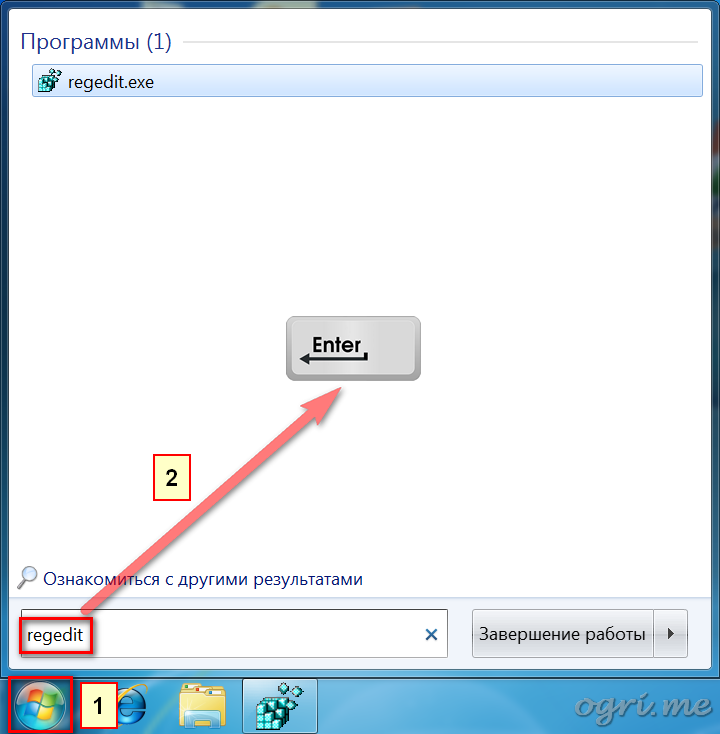
3. रजिस्ट्री कुंजी पर जाएँ: HKEY_LOCAL_MACHINE\Software\Microsoft\Windows\CurrentVersion\Installer\InProgress. यदि अनुभाग प्रगति पर हैगुम है, चरण 5 पर जाएँ।
4. इस अनुभाग के सभी विकल्प हटा दें. यदि अनुभाग में पैरामीटर नहीं हैं, तो अगले चरण पर जाएँ।
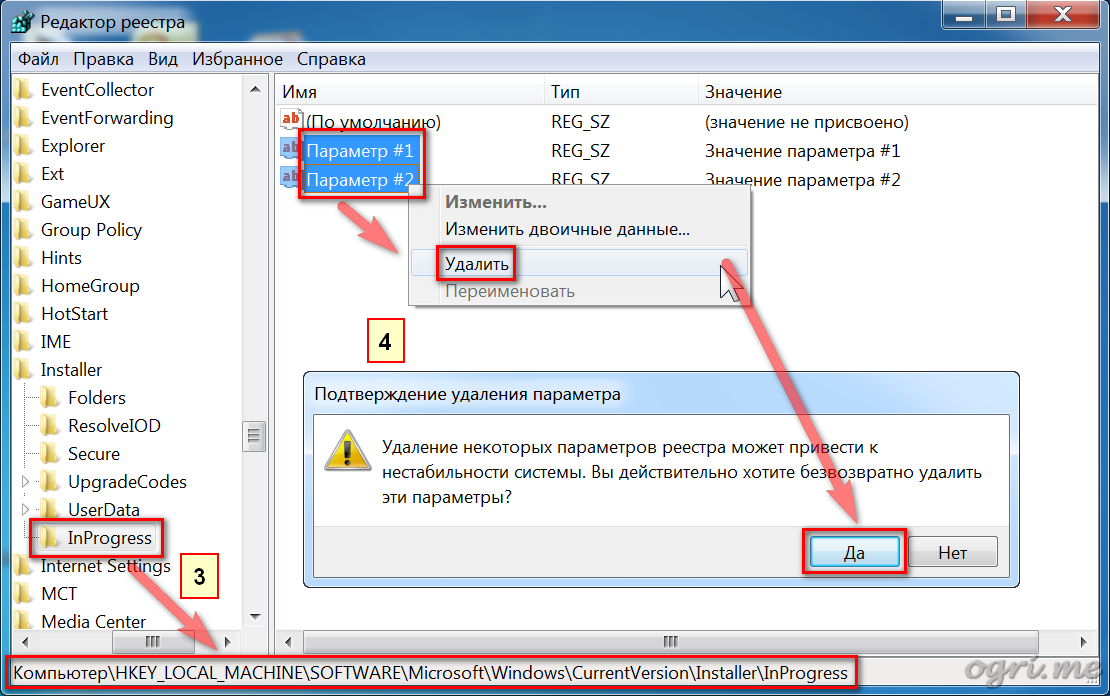
5. रजिस्ट्री कुंजी पर जाएँ: HKEY_LOCAL_MACHINE\System\CurrentControlSet\Control\Session प्रबंधक\PendingFileRenameOperations. यदि अनुभाग लंबितफ़ाइलनामपरिचालनगायब, अगले चरण पर आगे बढ़ें।
6. इस अनुभाग के सभी विकल्प हटा दें. यदि अनुभाग में पैरामीटर नहीं हैं, तो अगले चरण पर आगे बढ़ें।
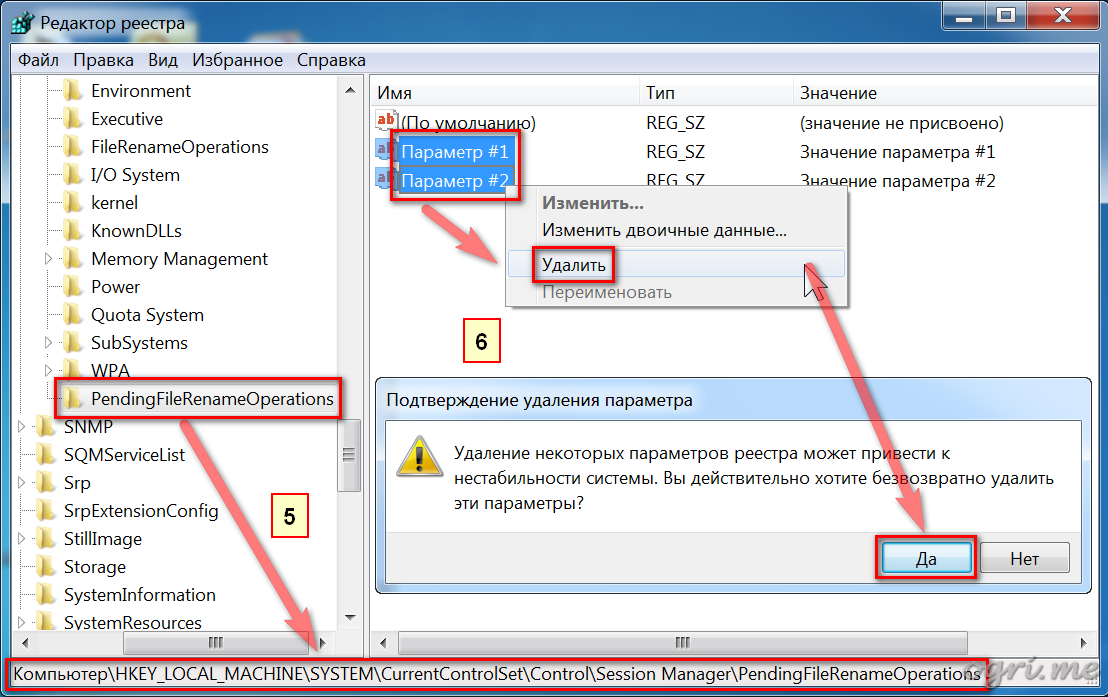
चरण 4: पहुंच अधिकारों की जांच करें।
1. रजिस्ट्री कुंजी पर जाएँ: HKEY_LOCAL_MACHINE\Software\Microsoft\Windows\CurrentVersion\Installer.
2. अनुभाग शीर्षक पर राइट-क्लिक करें और खुलने वाले मेनू में आइटम का चयन करें अनुमतियां | अनुमतियां.
3. जो डायलॉग बॉक्स खुलेगा उसमें कैटेगरी में समूह या उपयोगकर्ता | समूह या उपयोगकर्ता नामआइटम पर क्लिक करें प्रणाली.
4. श्रेणी में समूह अनुमतियाँ | के लिए अनुमतियाँसुनिश्चित करें कि सिस्टम के पास विभाजन का पूर्ण नियंत्रण है।
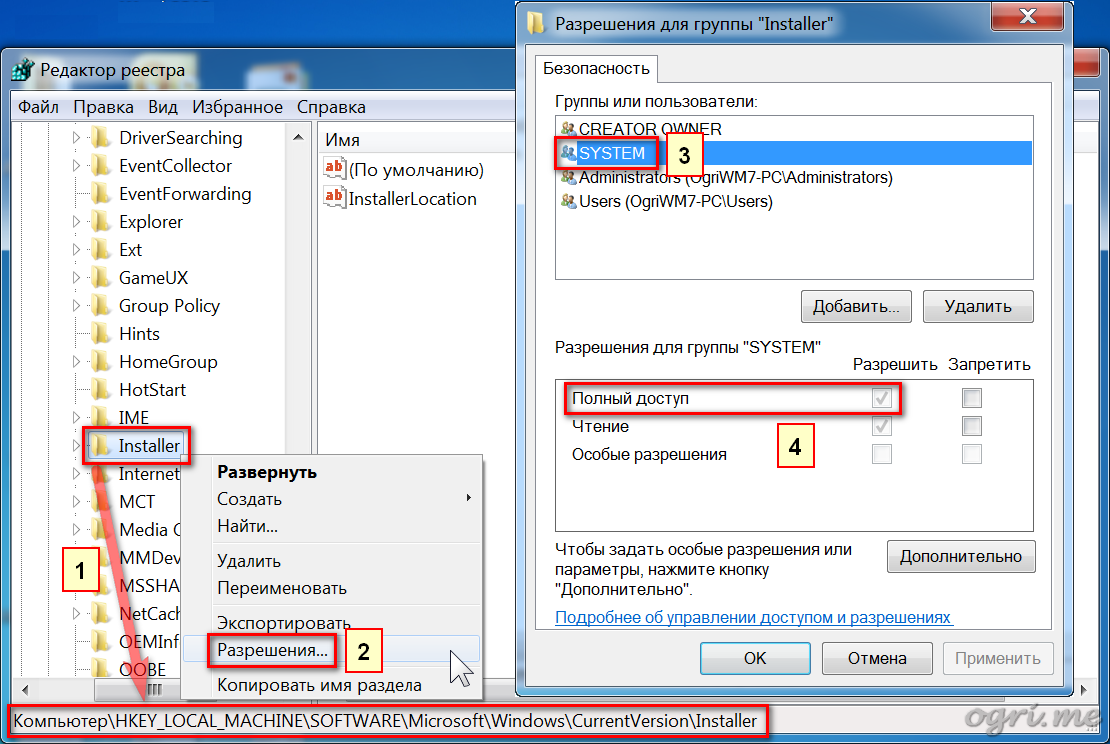
सभी चरणों को पूरा करने के बाद, अपने कंप्यूटर को पुनरारंभ करें।
नमस्कार, प्रिय पाठकों। सामान्य तौर पर, लैपटॉप पर अगले एक के बाद, मैं, हमेशा की तरह, और उपयोगकर्ता के लिए आवश्यक सॉफ़्टवेयर।
सब कुछ ठीक लग रहा था, मैंने इसे बिना किसी समस्या के स्थापित कर लिया आवश्यक अनुप्रयोग, जब तक स्काइप का समय नहीं हो गया। जैसे ही मैंने इस विशेष प्रोग्राम की स्थापना को चलाने का प्रयास किया, स्क्रीन पर त्रुटि संदेश "पाया या डाउनलोड नहीं किया जा सका" दिखाई दिया। माइक्रोसॉफ्ट इंस्टालर».
साथ ही नीचे यह भी कहा गया था कि आप इस अपडेट को डाउनलोड और इंस्टॉल करें और स्काइप को दोबारा रीस्टार्ट करें. लेकिन Microsoft Installer क्या है और यह क्या है इसके बारे में कोई विस्तृत जानकारी नहीं थी।
सबसे पहले, निश्चित रूप से, मैंने सोचा कि यह विंडोज इंस्टालर हो सकता है, लेकिन जब मैंने इसे डाउनलोड किया और इसे अपने कंप्यूटर पर इंस्टॉल करने का प्रयास किया, तो मुझे एहसास हुआ कि मेरी राय गलत थी।
फिर मैंने Skype का पुराना संस्करण स्थापित करने का प्रयास किया ( वैसे मैंने यह किया) और इसे सीधे सॉफ्टवेयर वातावरण से अपडेट करें, लेकिन परिणामस्वरूप मुझे फिर से उसी का सामना करना पड़ा माइक्रोसॉफ्ट समस्याइंस्टॉलर.
आख़िरकार, Skype कैसे स्थापित करें और Microsoft इंस्टालर स्थापित करने में त्रुटि को कैसे दूर करें
इस समस्या को स्वयं हल करने के कई प्रयासों के बाद, मैं भागा स्वचालित अपडेटसभी लापता घटकों को स्थापित करने के लिए सिस्टम।
परिणामस्वरूप, अद्यतन पूरा होने के बाद, Skype बिना किसी समस्या के स्थापित और लॉन्च हुआ।
जैसा कि यह निकला, मुझे बाद में इसका पूरा पता चला स्काइप काम करता है, आवश्यक इंटरनेट एक्सप्लोरर 11.
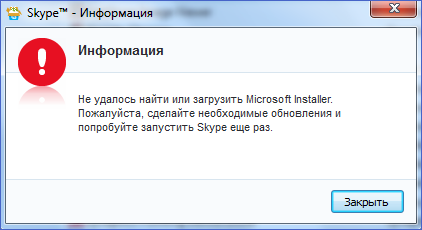
एकमात्र चीज जिसने मुझे आश्चर्यचकित किया वह यह थी कि जिस विंडोज 7 वितरण से सिस्टम स्थापित किया गया था वह पहले इस्तेमाल किया गया था, और सभी प्रोग्राम पूरी तरह से स्थापित हुए और बिना किसी समस्या के अपडेट किए गए, और स्काइप में "माइक्रोसॉफ्ट इंस्टालर को ढूंढ या लोड नहीं कर सका" जैसी त्रुटियां कभी नहीं हुईं। दिखाई दिया।
खैर, ठीक है, सामान्य तौर पर, Microsoft इंस्टालर के साथ समस्या से छुटकारा पाने के लिए, कब स्काइप स्थापित करना, आपको बस IE को संस्करण 11 में अपडेट करना होगा।
इंटरनेट एक्सप्लोरर 11 को कैसे डाउनलोड और अपडेट करें
आपके पास दो विकल्प हैं:
- पूर्ण स्कैन चलाएँ और सिस्टम अद्यतनों की स्थापना करें;
- डाउनलोड करना स्थापना फ़ाइलसाइट से IE 11 और इसे मैन्युअल रूप से इंस्टॉल करें;
विकल्प 1
आप "अपडेट सेंटर" से पूर्ण सिस्टम अपडेट लॉन्च कर सकते हैं, ऐसा करने के लिए आपको यहां जाना होगा
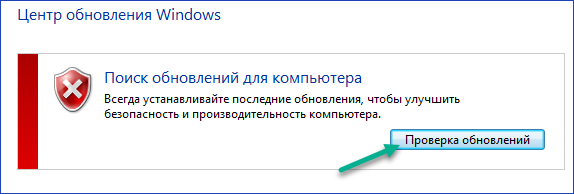
बस मामले में, मैं आपको याद दिला दूं कि "शीर्ष दस" में आप "प्रारंभ" मेनू आइकन पर राइट-क्लिक करके और उपयुक्त आइटम का चयन करके नियंत्रण कक्ष तक पहुंच सकते हैं।
विकल्प संख्या 2
आप इस लिंक का उपयोग करके IE 11 को सीधे Microsoft वेबसाइट से डाउनलोड कर सकते हैं:
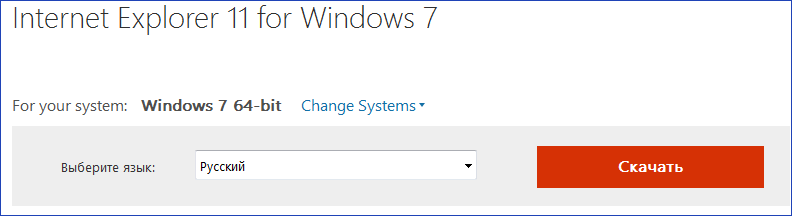
इंस्टॉलेशन फ़ाइल को अपने कंप्यूटर में सहेजें और फिर इसे खोलें।
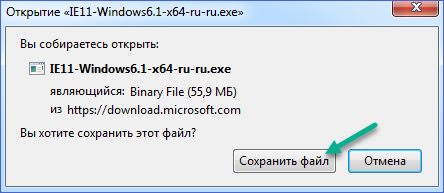
अपडेट शुरू हो जाएगा वर्तमान संस्करण IExlorer 11 तक।
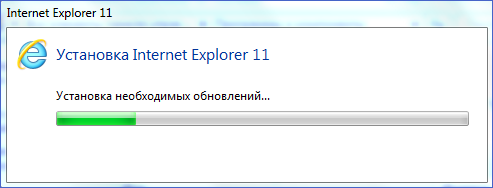
अद्यतन स्थापना पूर्ण होने के बाद, Skype लॉन्च करने का प्रयास करें। यदि आप स्काइप इंस्टालेशन के कम से कम पहले चरण तक पहुँच जाते हैं, तो सब कुछ ठीक है और एक त्रुटि है माइक्रोसॉफ्ट संस्थापनइंस्टॉलर आपको परेशान नहीं करेगा.
विंडोज इंस्टालर
विंडोज इंस्टालर (विंडोज इंस्टालर ) - माइक्रोसॉफ्ट विंडोज़ का एक सबसिस्टम जो प्रोग्रामों की स्थापना प्रदान करता है ( इंस्टालर). विंडोज़ 2000 से विंडोज़ का एक घटक रहा है; पहले वाले को फिर से लगाया जा सकता है विंडोज़ संस्करण. इंस्टॉलेशन के लिए आवश्यक सभी जानकारी (कभी-कभी इंस्टॉल की गई फ़ाइलों के साथ) इसमें शामिल होती है स्थापना पैकेज(इंस्टॉलेशन पैकेज) .msi एक्सटेंशन के साथ।
कहानी
विंडोज़ इंस्टालर 1995-1998 में विकसित किया गया था और शुरुआत में इसका कोड नाम था डार्विन. प्रारंभिक संस्करणको बुलाया गया था माइक्रोसॉफ्ट इंस्टालर, इसलिए संस्थापन पैकेज का मानक फ़ाइल एक्सटेंशन - .msi.
इंस्टालर का पहला संस्करण 1999 की शुरुआत में माइक्रोसॉफ्ट ऑफिस 2000 के लिए इंस्टालर के रूप में जारी किया गया था। उस वर्ष के अंत में, इंस्टालर विंडोज 2000 का हिस्सा बन गया। माइक्रोसॉफ्ट ने हर संभव तरीके से डेवलपर्स को नए इंस्टॉलर में स्थानांतरित करने के लिए प्रोत्साहित किया, जिसमें तथाकथित विंडोज 2000 लोगो प्राप्त करने के इच्छुक प्रोग्रामों की आवश्यकताओं की सूची में, इंस्टॉल करने की आवश्यकता भी शामिल है। विंडोज़ का उपयोग करनाइंस्टॉलर.
विंडोज़ इंस्टालर माइक्रोसॉफ्ट के पिछले इंस्टालर, सेटअप एपीआई (एसीएमई सेटअप) की तुलना में एक महत्वपूर्ण सुधार था: इसने जीयूआई क्षमताएं, अनइंस्टॉलेशन समर्थन और पेश किया। रोलबैकइंस्टालेशन के दौरान किसी भी समय (अनइंस्टॉलेशन के दौरान रोलबैक सहित), सही कामविंडोज़ अनुमतियों और अन्य सुविधाओं के साथ, जिसने इसे बाज़ार में विभिन्न इंस्टॉलेशन पैकेजों के लिए एक मजबूत विकल्प बना दिया।
तार्किक पैकेज संरचना
इंस्टॉलेशन पैकेज एक उत्पाद की स्थापना का वर्णन करता है और उसका अपना होता है
अवयव(घटक) - एक न्यूनतम अविभाज्य स्थापना इकाई, जो फ़ाइलों, रजिस्ट्री मानों, निर्मित फ़ोल्डरों और अन्य तत्वों का एक समूह है, जो एक सामान्य नाम (घटक नाम) से एकजुट होती है और या तो एक साथ स्थापित होती है या स्थापित नहीं होती है। घटक अंतिम उपयोगकर्ता से छिपे हुए हैं। प्रत्येक घटक में है मुख्य पथ(कुंजी पथ) - उदाहरण के लिए, इसकी मुख्य फ़ाइल का नाम - जो उपयोगकर्ता के कंप्यूटर पर इस घटक की उपस्थिति निर्धारित करता है।
अवसर(फ़ीचर; विंडोज़ के रूसी संस्करण में इस शब्द का अनुवाद "घटक" के रूप में किया गया है, जो भ्रम पैदा करता है) घटकों और/या अन्य सुविधाओं का एक श्रेणीबद्ध समूह है। जब इंस्टालेशन के दौरान इंस्टॉल किए जाने वाले प्रोग्राम के हिस्सों को चुनने के लिए एक संवाद प्रदर्शित होता है, तो उपयोगकर्ता चयन को नियंत्रित करता है अवसर. इंस्टॉलेशन विकल्प का चयन करने में इसमें शामिल सभी घटकों को इंस्टॉल करना शामिल है।
भौतिक पैकेज संरचना
.msi फ़ाइल एक OLE कंपाउंड दस्तावेज़ (OLE कंपाउंड दस्तावेज़ - Microsoft Word, Excel, आदि दस्तावेज़ एक ही कंटेनर प्रारूप में संग्रहीत होते हैं) है, जिसमें एक छोटा रिलेशनल डेटाबेस होता है - जिसमें कई दर्जन इंटरकनेक्टेड तालिकाओं का एक सेट होता है विभिन्न जानकारीउत्पाद और स्थापना प्रक्रिया के बारे में. इस मामले में, डेटाबेस में सभी स्ट्रिंग डेटा को एक अलग दस्तावेज़ स्ट्रीम में एक साथ संग्रहीत किया जाता है, और डेटाबेस तालिकाओं में उनके लिंक होते हैं; इस तरह पंक्तियों के दोहराव से बचा जाता है, जिससे डेटाबेस का आकार काफी कम हो जाता है।
आधार के अलावा, .msi फ़ाइल की संरचना वहां उपयोगकर्ता स्क्रिप्ट और सहायक सामग्री रखने का प्रावधान करती है
स्थापना प्रक्रिया
इंस्टॉलेशन प्रक्रिया में कई चरण होते हैं - जानकारी एकत्र करना, निष्पादन (इंस्टॉलेशन स्वयं), और संभवतः रोलबैक (उपयोगकर्ता द्वारा किसी त्रुटि या इंस्टॉलेशन को रद्द करने की स्थिति में)।
कार्रवाई
प्रत्येक स्थापना चरण में एक अनुक्रम होता है कार्रवाई(क्रियाएँ) डेटाबेस में दर्ज की गईं। क्रियाओं को संख्याएँ निर्दिष्ट की जाती हैं जो उनके निष्पादित होने का क्रम निर्धारित करती हैं, और कभी-कभी वे स्थितियाँ जिनके तहत क्रियाएँ की जाती हैं या नहीं की जाती हैं।
अधिकांश क्रियाएँ एक विशिष्ट सूचना संग्रहण और स्थापना प्रक्रिया की विशिष्ट मानक क्रियाएँ हैं। ये सभी क्रियाएं प्रलेखित हैं। इनके अतिरिक्त, उपयोगकर्ता अपने स्वयं के कार्यों (कस्टम कार्यों) को परिभाषित कर सकता है।
उपयोगकर्ता-परिभाषित क्रियाएं या तो ऑपरेटिंग सिस्टम (वीबीस्क्रिप्ट) में निर्मित स्क्रिप्टिंग भाषाओं में से एक में लिखी जा सकती हैं, या विशेष रूप से निर्मित सी, सी++, आदि में रखी जा सकती हैं। इन क्रियाओं वाली फ़ाइलें .msi फ़ाइल के अंदर रखी जाती हैं और इंस्टॉलेशन की शुरुआत में वहां से निकाली जाती हैं।
जानकारी का संग्रह
संग्रह चरण में विंडोज़ जानकारीइंस्टॉलर उत्पाद में शामिल एक या अधिक सुविधाओं को स्थापित करने या हटाने के लिए निर्देश एकत्र करता है (या तो उपयोगकर्ता इंटरैक्शन के माध्यम से या प्रोग्रामेटिक रूप से)। ये निर्देश डेटाबेस पर आधारित एक आंतरिक स्क्रिप्ट बनाते हैं, जो निष्पादन के बाद के चरण का विस्तार से वर्णन करता है।
इस चरण को भी कहा जाता है प्रत्यक्ष मोड(तत्काल मोड)।
प्रदर्शन
इस चरण की शुरुआत तक, इंस्टॉलर एक आंतरिक स्क्रिप्ट तैयार करता है जिसे उपयोगकर्ता के हस्तक्षेप के बिना निष्पादित करने के लिए डिज़ाइन किया गया है। यह स्क्रिप्ट इंस्टॉलर द्वारा एनटी सेवा के विशेषाधिकार प्राप्त मोड में निष्पादित की जाती है (विशेष रूप से, लोकलसिस्टम खाते के तहत)। विशेषाधिकार प्राप्त मोड आवश्यक है क्योंकि इंस्टॉलेशन ऐसे उपयोगकर्ता द्वारा शुरू किया जा सकता है जिसके पास नहीं है आवश्यक अधिकारबदलाव के लिए सिस्टम पैरामीटरऔर फ़ाइलें (हालाँकि उसे प्रोग्राम इंस्टॉल करने का अधिकार दिया गया था)।
इस चरण को कभी-कभी कहा जाता है विलंबित मोड(स्थगित मोड)।
रोलबैक
यदि स्क्रिप्ट में परिभाषित कोई भी क्रिया विफल हो जाती है, या उपयोगकर्ता द्वारा इंस्टॉलेशन को रद्द कर दिया जाता है, तो उस बिंदु तक की गई सभी क्रियाएं होती हैं वापस रोल करो, सिस्टम को उसकी प्री-इंस्टॉलेशन स्थिति में लौटाता है। सिस्टम में परिवर्तन करने वाली प्रत्येक क्रिया के लिए रिवर्स क्रिया की उपस्थिति से रोलबैक सुनिश्चित किया जाता है। किसी पैकेज में गैर-मानक क्रियाओं को शुरू करते समय, रोलबैक को सही ढंग से काम करने के लिए प्रोग्रामर को उनके विपरीत क्रियाएं भी बनानी होंगी।
अन्य सुविधाओं
मांग पर घोषणा और स्थापना
स्थापना लॉग
अन्य स्थापना प्रणालियाँ
- समझदार पैकेज स्टूडियो
टिप्पणियाँ
यह सभी देखें
| अवयव माइक्रोसॉफ़्ट विंडोज़ | ||
|---|---|---|
| बुनियादी | ||
| सेवाएं प्रबंध |
||
| अनुप्रयोग | ||
| ओएस कर्नेल | ||
| सेवाएं | ||
| वास्तुकला | ||
| सुरक्षा | ||
| अनुकूलता |
यूनिक्स सबसिस्टम (इंटरिक्स)विंडोज़ और माइक्रोसॉफ्ट विंडोज़ पर वर्चुअल डॉस मशीन विंडोज़ | |
| ललित कलाएं | विंडोज एक्सप्लोरर डायरेक्ट3डी विंडोज प्रेजेंटेशन फाउंडेशन विंडोज कलर सिस्टम विंडोज़छवि अधिग्रहण विंडोज़ इमेजिंग घटक | |
| आवाज़ | एमएमई | |
| मल्टीमीडिया | डायरेक्टशो विंडोज मीडिया फाउंडेशन | |
| वेब | एमएसएचटीएमएल जेस्क्रिप्ट एक्टिवएक्स | |
| डेटा प्राप्त करना | माइक्रोसॉफ्ट डेटा एक्सेस एक्स्टेंसिबल स्टोरेज इंजन घटक | |
| नेटवर्क | विंसॉक (एलएसपी) फ़िल्टरिंग प्लेटफ़ॉर्म | |
ऑपरेटिंग सिस्टम में बड़ी संख्या में प्रोग्राम और सेवाएँ होती हैं, जिनमें से प्रत्येक अपना कार्य करता है। उदाहरण के लिए, अपने कंप्यूटर पर नए प्रोग्राम इंस्टॉल करने के लिए, आप विंडोज इंस्टालर का उपयोग करते हैं, जो विंडोज 7 के लिए एक इंस्टॉलर सेवा है। यह फ़ाइलों को अनपैक करने और सिस्टम रजिस्ट्री में डेटा दर्ज करने के लिए जिम्मेदार है। कुछ उपयोगकर्ता, एप्लिकेशन इंस्टॉल करने का प्रयास करते समय, "सेवा तक नहीं पहुंच सके" त्रुटि का सामना करते हैं, जिसके परिणामस्वरूप प्रोग्राम की स्थापना असंभव हो जाती है। यह आलेख समस्या को हल करने के तरीके प्रस्तुत करता है। 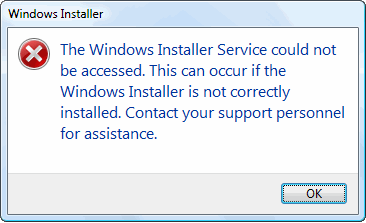
यदि संबंधित सेवा अक्षम या क्षतिग्रस्त हो गई है तो ऐसी ही त्रुटि उत्पन्न हो सकती है सिस्टम फ़ाइलेंया रजिस्ट्री प्रविष्टियाँ। ऐसी समस्याओं को हल करने के तरीके नीचे दिए गए हैं।
"अभी स्कैन करें" आदेश
यदि, वायरस या सिस्टम विफलताओं के परिणामस्वरूप, इंस्टॉलर के लिए जिम्मेदार कोई भी महत्वपूर्ण सिस्टम फ़ाइलें क्षतिग्रस्त हो गई हैं, तो आप त्रुटियों को पहचानने और ठीक करने के लिए कंसोल के लिए एक विशेष कमांड का उपयोग कर सकते हैं। आपको निम्नलिखित कार्य करने होंगे:

उसके बाद, कुछ एप्लिकेशन की स्थापना शुरू करके इंस्टॉलर को फिर से कॉल करने का प्रयास करें। यदि समस्या का समाधान नहीं होता है, तो मार्गदर्शिका में अगले चरण पर आगे बढ़ें।
सेवा प्रबंधक
यह संभव है कि इंस्टॉलर काम नहीं कर रहा है क्योंकि जो सेवा इसके लिए ज़िम्मेदार है वह अक्षम है। प्रबंधक को खोलने और उसे चालू करने का प्रयास करें. यदि आप नहीं जानते कि यह कैसे करना है, तो निर्देशों का पालन करें।
आज अधिकांश लोग इसका उपयोग करते हैं ऑपरेटिंग सिस्टमखिड़कियाँ। स्वाभाविक रूप से, इसके लिए कई अलग-अलग एप्लिकेशन भी तैयार किए जाते हैं, जिनमें सबसे सरल प्रोग्राम से लेकर जैसे प्रोग्राम शामिल हैं।
लेकिन एक दिन भयानक चीजें घटित हो सकती हैं: आवेदन अंदर आ जाएगा अज्ञात प्रारूपस्थापित करने से इंकार करें. क्या करें? वास्तव में, इस समस्या का समाधान सरल है, आपको बस विंडोज 7 x32 के लिए विंडोज इंस्टालर डाउनलोड करना होगा और इसे अपने कंप्यूटर पर इंस्टॉल करना होगा। आज आप पता लगा सकते हैं कि यह प्रोग्राम क्या है और अंततः इसकी स्थापना के साथ समस्या का समाधान कर सकते हैं।
यह किस प्रकार का कार्यक्रम है?
विंडोज इंस्टालर (या रूसी में विंडोज 7 इंस्टालर) है निःशुल्क आवेदन, धन्यवाद जिससे आप इंस्टॉल/कॉन्फ़िगर या हटा सकते हैं कंप्यूटर प्रोग्राम, जिसका एक्सटेंशन .msi है। इस इंस्टॉलर का उपयोग करके, आप हमेशा कोई भी प्रोग्राम इंस्टॉल कर सकते हैं, साथ ही कुछ पैरामीटर भी बदल सकते हैं। हमारी वेबसाइट पर आप इसे पूरी तरह से निःशुल्क डाउनलोड और इंस्टॉल कर सकते हैं।
इस सेवा के काम न करने के मुख्य कारण
इसलिए, यदि, जब आप कोई प्रोग्राम इंस्टॉल करने का प्रयास करते हैं, तो संदेश "एक्सेस नहीं कर सकता विंडोज़ सेवाइंस्टालर", तो आपको बस इसे सक्षम या डाउनलोड करना होगा।
सामान्य तौर पर, यह इंस्टॉलर ऑपरेटिंग सिस्टम के साथ आता है, लेकिन ऐसा होता है कि यह निम्नलिखित कारणों से काम नहीं कर सकता है:
- सेवा पहुंच विंडोज इंस्टालर 7 निषिद्ध है क्योंकि आपने प्रवेश कर लिया है खाताअतिथि की ओर से.
इंस्टॉलर सेवा कैसे प्रारंभ करें?
यदि कंप्यूटर आपका है, तो आपको बस एक व्यवस्थापक (मुख्य उपयोगकर्ता) के रूप में लॉग इन करना होगा। यदि आपका नहीं है, तो व्यवस्थापक-प्रबंधक या कंप्यूटर के लिए जिम्मेदार व्यक्ति से संपर्क करें।
- इंस्टॉलर सेवा अक्षम कर दी गई है
यदि कोई संदेश समान पाठ के साथ पॉप अप होता है, तो इस समस्याइस प्रकार हल किया जा सकता है:
समाधान:
1) स्टार्ट मेन्यू खोलें और रन पर क्लिक करें। या बस Win+R कुंजी संयोजन दबाएँ। दिखाई देने वाली विंडो में, एमएससी दर्ज करें और ओके पर क्लिक करें:
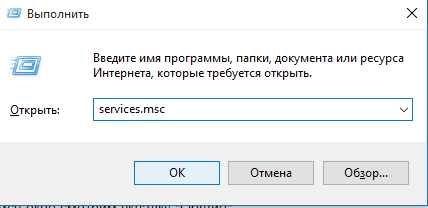
2) दिखाई देने वाली विंडो में, इंस्टॉलर ढूंढें, उस पर राइट-क्लिक करें और रन पर क्लिक करें।
3) यह सेवा अस्तित्व में ही नहीं है या पुरानी हो चुकी है। इसलिए, इस मामले में, आपको बस इसे डाउनलोड करना होगा और इसे अपने कंप्यूटर पर इंस्टॉल करना होगा। विंडोज इंस्टालर विंडोज 7, 8, 8.1, 10 के साथ संगत है।
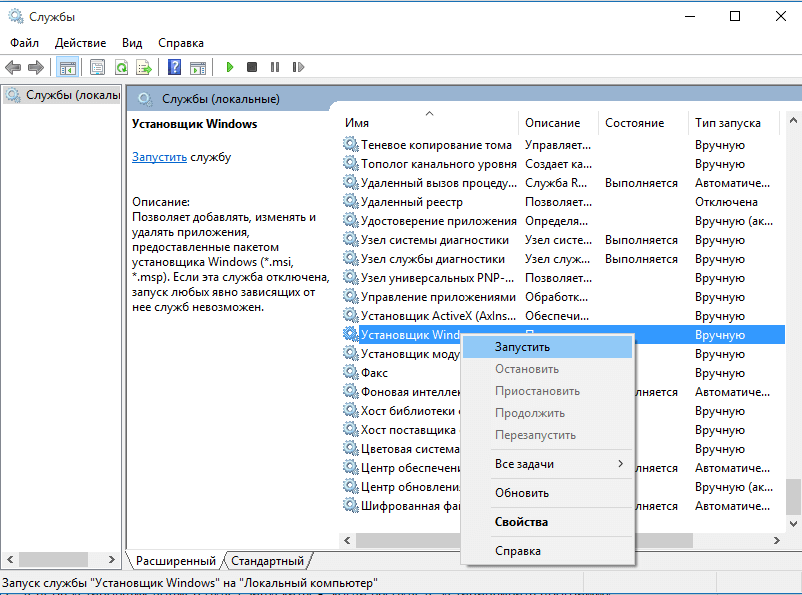
डाउनलोड करना
इस इंस्टॉलर को डाउनलोड करें. फिर जो कुछ बचा है उसे लॉन्च करना और इंस्टॉल करना है।




